|
HOTLINE 0905 506 108 (Zalo) 0905 678 705 Email: hieulh3291@gmail.com |
|
|
12-06-2019 09:03
Hướng dẫn này dành cho máy in hóa đơn thanh toán Xprinter đang cắm cổng kết nối USB
Máy in hóa đơn Xprinter hay còn gọi là máy in bill Xprinter đang ngày càng phổ biến và đa dạng tại thị trường Việt Nam. Để quý khách hàng và bạn đọc tìm hiểu và cài đặt Driver cho những máy in này dễ dàng hơn hãy cùng Tân Phú Vinh điểm qua các bước cài đặt như sau:
Bước 1: Chuẩn bị
Copy driver về máy (driver này được chứa trong đĩa CD)
hoặc
Tải về tại đây Phiên bản V7.17 mới nhất cho mọi window
Hoặc tải bản mới nhất trên trang của hãng sản xuất XPrinter tại:
Phiên bản nội địa Trung Quốc tại đây
Phiên bản Quốc tế tại đây driver_my_in_xprinter.rar
- Đọc tài liệu hướng dẫn hoặc theo Bước 2 cài đặt như dưới đây !
Tài liệu hướng dẫn (Tiếng Anh) tham khảo tại:
Dành cho máy in XP-58mm (máy sử dụng khổ giấy in 57 ~ 58): driver_my_in_xprinter.rar
Dành cho máy in XP-80mm (máy sử dụng khổ giấy in 80): driver_my_in_xprinter.rar
Bước 2: Cài đặt
Tiến hành cài đặt
Click vào biểu tượng cài đặt "XPrinter Driver Setup V7.17.exe"
Chọn I accept the agreement để xác nhận những điều khoản. --> Click Next
Chọn đường dẫn hoặc để mặc định để tiến hành giải nén driver của máy in.
(Nên để mặc định và ấn next)
Sau khi cài xong nhớ tích chọn Launch XPrinter Driver V7.01. Sau đó click FINISH
- Sau khi cửa sổ Install Configuaration xuất hiện Chọn hệ điều hành tương thích với máy tính bạn đang cài đặt Ở phần Select Printer Model chọn cấu hình tương thích của loại máy in.
Ví dụ: chọn Model Printer là XP-58 nếu máy bạn là T58K ..., chọn XP-80C nếu máy in là Q80I, Q200II, T230H, T260H...
Bạn nên nhấn nút Check USB Port để xác định Port chưa được sử dụng
Hình trên là USB003
- Sau đó xuất hiện cửa sổ thông báo "Are you want to confing printer now?". Chọn Yes
Click OK như vậy chũng ta đã kết thúc quá trình cài đặt driver cho máy in hóa đơn, máy in bill Xprinter. Chúc Quý khách hàng và các bạn thành công !
Lưu ý:
Có một số trường hợp chọn sai hoặc nhận Port không đúng với Port USB máy sẽ không in được. Vì vậy đây là bước rất quan trọng cần lưu ý chọn chính xác.
Nếu sau khi cài đặt thành công nhưng bạn vào driver máy in nhưng không thấy đâu, hãy khởi động lại máy và tiền hành cài đặt lại. Chắc chắn bạn sẽ thành công.
Để kiểm tra lại Port. Ta chuột phải vào máy in chọn Printer Properties sẽ xuất hiện hộp thoại như hình trên, chọn thẻ Port.
CÔNG TY TNHH PHÚ VINH SOLUTION
Chuyên: MÁY IN BILL - MÁY IN MÃ VẠCH - QUÉT MÃ VẠCH - GIẤY IN BILL -DECAL
Địa Chỉ: 157 Lâm Nhĩ - Hòa An - Cẩm Lệ - Đà Nẵng
Hotline: 0905.506.108 (Zalo) - 0905.678.705
Người gửi / điện thoại
CÁC BÀI MỚI HƠN
CÁC BÀI CŨ HƠN
MÁY TÍNH TIỀN PHẦN MỀM TÍNH TIỀN MÁY IN BILL MÁY ĐỌC MÃ VẠCH MÁY IN MÃ VẠCH GIẤY IN BILL MÁY HÚT BỤI CỔNG TỪ - TEM TỪ
Copyright © 2014 CÔNG TY TNHH TM&DV PHÚ VINH SOLUTIONĐịa Chỉ :157 Lâm Nhĩ - Phường Hoà An - Quận Cẩm Lệ - TP. Đà Nẵng Hotline : 0905 506 108 - Email : hieulh3291@gmail.com Wedsite: maytinhtiendanang.com Đại Lý Tại Quảng Bình - Quảng Trị - Quảng Ngãi -Quy Nhơn Liên hệ: 0905 506 108 (Zalo) | FACEBOOK |


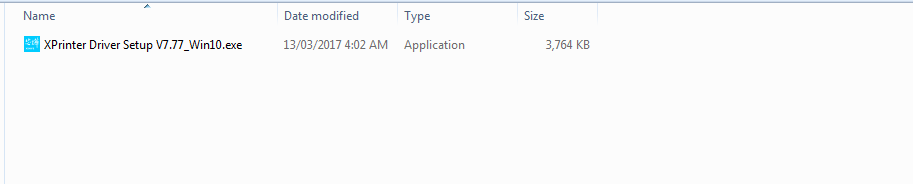
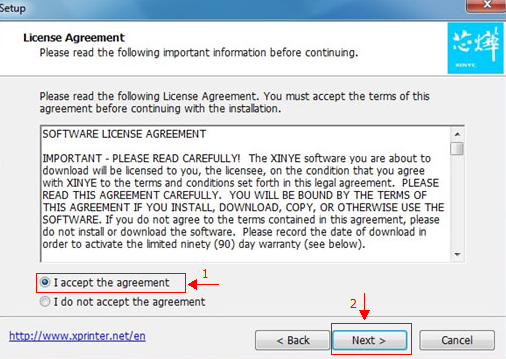
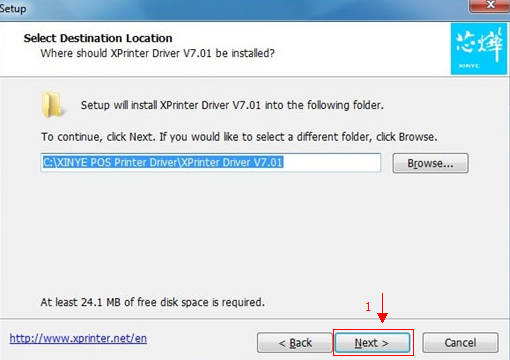
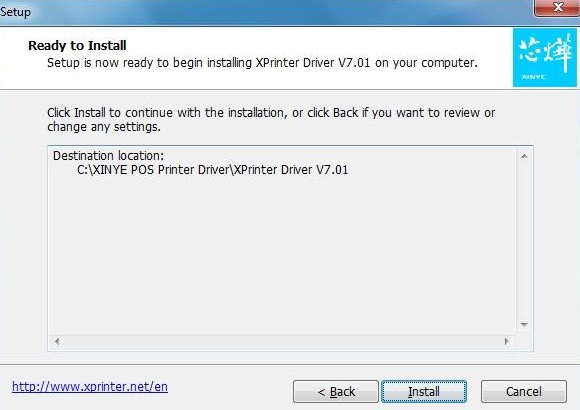
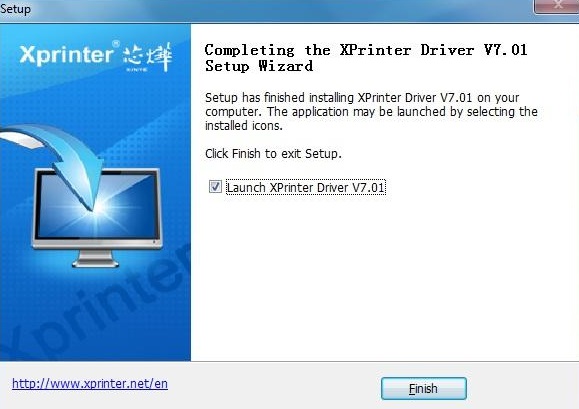
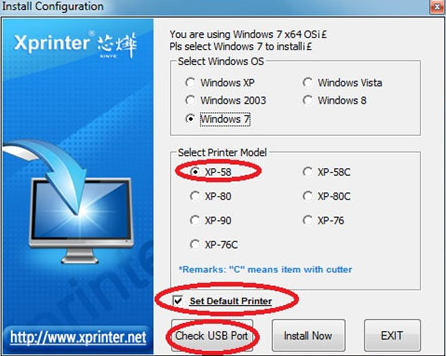
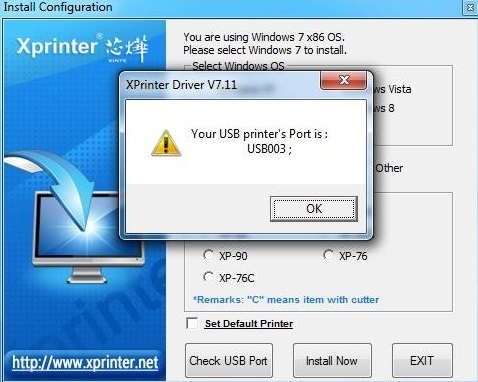
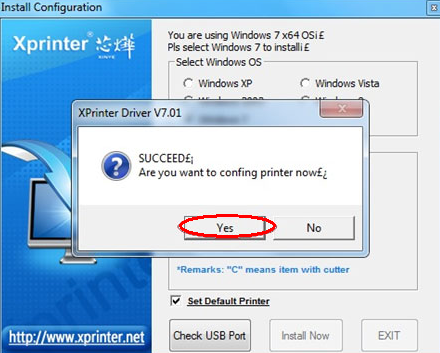
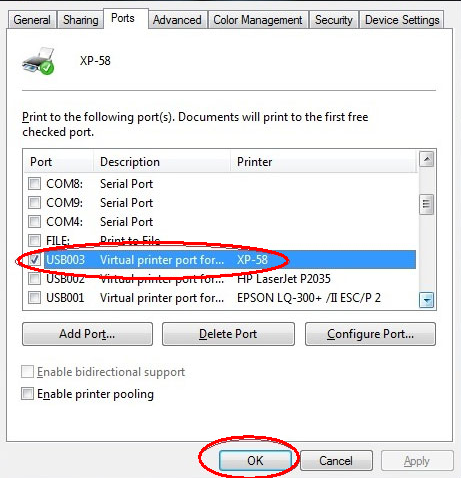











 Chát Zalo
Chát Zalo